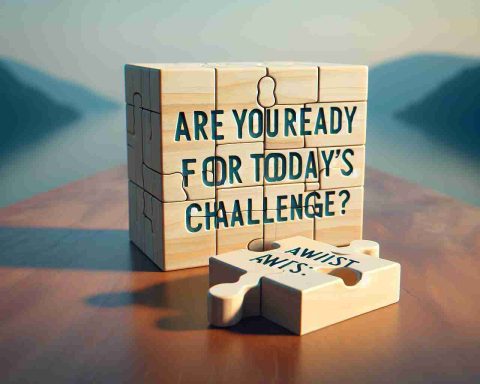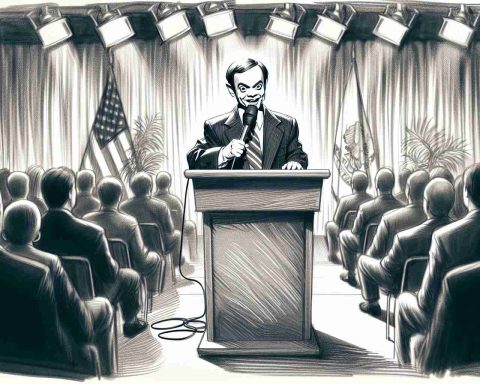Pred kratkim sem naletel na nepričakovano težavo, ko sem poskušal dostopati do načina obnove na svojem novem Macu, opremljenem s T2 varnostnim čipom. Motiviran z obsežnim vodnikom na AppleInsider, sem najprej nameraval ustvariti zunanji obnovitveni disk, vendar me je radovednost spodbudila, da sem namesto tega preizkusil način obnove. Na žalost nobena kombinacija tipkovnih bližnjic, vključno s CMD-R in različnimi možnostmi, ni obrodila sadov. Namesto tega sem pristal na standardnem zaslonu za prijavo.
Da bi raziskal težavo, sem poskusil enak postopek na MacBooku 12 svoje žene. V njenem primeru se je način obnove takoj aktiviral, kar je jasno kazalo na pričakovano funkcionalnost. Ta razlika je zastavila vprašanja o zmogljivosti moje naprave, kar me je spodbudilo k razmišljanju, ali bi lahko bila moja uporaba tretje-stranske tipkovnice razlog za težavo. Moja trenutna nastavitev vključuje Satechi Bluetooth tipkovnico in miško, ki delujeta brezhibno pod normalnimi pogoji; vendar pa je lahko pri procesu zagona prišlo do prekinitve povezave.
Za odpravljanje te težave se ponuja več možnosti. Čeprav sem seznanjen z splošnim nasvetom, da poskusim s žično tipkovnico, trenutno nimam nobene. Vendar, če drugi menijo, da moja brezžična tipkovnica ovira dostop do načina obnove, sem odprt za iskanje alternativ za rešitev situacije.
Odpravljanje težav pri dostopu do načina obnove Mac: Celovit vodnik
Dostop do načina obnove na Macu je lahko ključen za izvajanje nalog, kot so popravila sistema, ponovna namestitev macOS-a in vzdrževanje diskovnih orodij. Vendar pa se uporabniki včasih srečujejo s ovirami pri poskusu dostopa do te funkcije. Ta članek raziskuje edinstvene nasvete za odpravljanje težav, odgovarja na ključna vprašanja, izpostavlja izzive in ocenjuje prednosti ter slabosti različnih metod za odpravljanje težav, da bi učinkovito pridobili dostop do načina obnove.
Ključna vprašanja in odgovori
1. Kaj je način obnove?
Način obnove je poseben okolje na macOS-u, ki uporabnikom omogoča odpravljanje težav in obnavljanje njihovega sistema. Uporabniki lahko dostopajo do funkcij, kot so Diskovno orodje, ponovna namestitev macOS-a, obnova iz Time Machine in dostop do Terminal ukazov.
2. Katere so tipkovne bližnjice za dostop do načina obnove?
Za dostop do načina obnove držite tipko Command (⌘) + R med zagonom. Če želite dostopati do možnosti, kot je Internet Recovery, lahko uporabite Option + Command + R ali Shift + Option + Command + R za specifične namestitve macOS-a.
3. Zakaj morda moj Mac ne zaganja v način obnove?
Več dejavnikov lahko ovira dostop do načina obnove, vključno s težavami s strojno opremo (kot so problematične tipkovnice), vrsto modela Mac (še posebej tisti s T2 varnostnimi čipi) ali programske nastavitve, ki bi lahko preprečevale pravilno delovanje možnosti zagona.
Ključni izzivi ali kontroverze
Eden od glavnih izzivov, s katerimi se uporabniki srečujejo pri poskusu dostopa do načina obnove, je vpliv tretjih perifernih naprav, zlasti brezžičnih tipkovnic in mišk. Uporabniki Macov s T2 poročajo, da njihovi Bluetooth naprave morda ne bodo prepoznane v zelo zgodnjih fazah postopka zagona, kar vodi do frustracij pri dostopu do načina obnove.
Varnostne funkcije, povezane s T2 čipom, lahko prav tako nalagajo omejitve. Nekatere naprave lahko nadomeščajo funkcije obnove na podlagi nastavitev upravljanja sistema, kar povzroča dodatno kompleksnost.
Prednosti in slabosti različnih metod za odpravljanje težav
Prednosti:
– Uporaba žičnih tipkovnic: Žična tipkovnica zagotavlja združljivost od trenutka, ko vklopite svoj Mac, kar zagotavlja, da pričakovane tipkovne bližnjice delujejo brez zamud ali težav s povezljivostjo.
– Dostop v varnem načinu: Z dostopom v varen način najprej (z držanjem Shift med zagonom) lahko uporabniki včasih odpravijo programske težave, ki bi lahko preprečile dostop do načina obnove.
Slabosti:
– Odvisnost od strojne opreme: Če je vaša tipkovnica nezdružljiva ali okvarjena, morda sploh ne boste mogli dostopati do načina obnove, kar onemogoča odpravljanje težav.
– Omejeno razumevanje možnosti zagona: Novi uporabniki se morda težko naučijo, kako pravilno uporabiti kombinacije tipk ali morda niso seznanjeni z pomenom funkcij zagona, kar vodi do neučinkovitih poskusov reševanja težav.
Predlagane rešitve za odpravljanje težav
1. Preizkusite drugačno tipkovnico: Če je mogoče, preizkusite način obnove z drugo žično tipkovnico, da ugotovite, ali brezžična tipkovnica povzroča težavo.
2. Ponastavite NVRAM/PRAM: Ponastavitev NVRAM/PRAM lahko reši nekatere temeljne težave, povezane s preferencami zagonskega diska. Da to naredite, držite Command (⌘) + Option + P + R med zagonom.
3. Uporabite Internetno obnovo: Če lokalne možnosti obnove niso na voljo, lahko dostopate do Internetne obnove tako, da pritisnete Option + Command + R med zagonom, kar prenese orodja za obnovo neposredno z Apple strežnikov.
Zaključek
Čeprav dostop do načina obnove na Macu lahko predstavlja edinstvene izzive, razumevanje temeljnih težav, testiranje različnih perifernih naprav in uporabo ustreznih tehnik za odpravljanje težav lahko pomembno izboljša možnosti za uspeh. Sprejetje teh metod omogoča uporabnikom učinkovito vzdrževanje njihovega Mac-a in izogibanje hujšim zapletom.
Za več informacij o odpravljanju težav z Macom obiščite Apple Support.